- Deel 1. WhatsApp overzetten van iPhone naar iPhone met WhatsApp Transfer voor iOS
- Deel 2. WhatsApp overzetten van iPhone naar iPhone via WhatsApp Backup
- Deel 3. WhatsApp overzetten van iPhone naar iPhone vanuit iCloud Backup
- Deel 4. WhatsApp overzetten van iPhone naar iPhone met iTunes/Finder
- Deel 5. WhatsApp overzetten van iPhone naar iPhone met FoneTrans voor iOS
- Deel 6. Veelgestelde vragen over het overzetten van WhatsApp van iPhone naar iPhone
Zet WhatsApp op 5 eenvoudige manieren over van iPhone naar iPhone
 Posted by Boey Wong / 06 juli 2022 09:00
Posted by Boey Wong / 06 juli 2022 09:00 Naast de ontwikkeling van technologie willen mensen graag met elkaar communiceren op handige en snelle manieren, zoals instant-chattools. Van deze chathulpmiddelen is WhatsApp misschien wel een van de meest populaire. Je kunt er eenvoudig mee telefoneren, videobellen, berichten versturen, afbeeldingen versturen etc. Het is vrij eenvoudig geworden om via internet in contact te komen met mensen die niet in de buurt zijn.
Het is echter gebruikelijk om over te stappen op een andere iPhone wanneer u ze gebruikt, omdat deze apparaten om verschillende redenen langzamer kunnen zijn. Hier komt de vraag, hoe gegevens zoals WhatsApp-berichten van iPhone naar nieuwe iPhone over te zetten?
In dit bericht laten we u gedetailleerde stappen zien om WhatsApp gemakkelijk naar een nieuwe iPhone over te zetten.
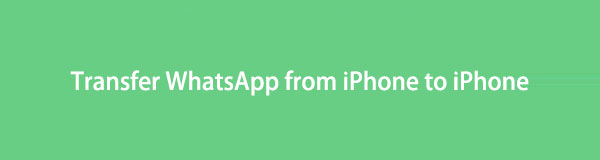

Gidslijst
- Deel 1. WhatsApp overzetten van iPhone naar iPhone met WhatsApp Transfer voor iOS
- Deel 2. WhatsApp overzetten van iPhone naar iPhone via WhatsApp Backup
- Deel 3. WhatsApp overzetten van iPhone naar iPhone vanuit iCloud Backup
- Deel 4. WhatsApp overzetten van iPhone naar iPhone met iTunes/Finder
- Deel 5. WhatsApp overzetten van iPhone naar iPhone met FoneTrans voor iOS
- Deel 6. Veelgestelde vragen over het overzetten van WhatsApp van iPhone naar iPhone
Deel 1. WhatsApp overzetten van iPhone naar iPhone met WhatsApp Transfer voor iOS
FoneLab WhatsApp Transfer voor iOS is een professionele tool die zich met gemak bezighoudt met back-up en herstel van WhatsApp-gegevens. U kunt uw WhatsApp-gegevens selectief of volledig beheren. Er zijn specifieke functies om u daarbij te helpen. Ga verder om de gedetailleerde stappen te leren.
Met FoneLab WhatsApp Transfer voor iOS kun je WhatsApp-chats en bijlagen dienovereenkomstig overbrengen naar een andere iPhone of computer.
- Breng WhatsApp-chat en gegevens over tussen iOS-apparaat en computer.
- Bekijk een voorbeeld van gegevens voordat u de gegevens overdraagt
Stap 1Download en installeer FoneLab WhatsApp Transfer voor iOS op de computer. Daarna wordt het automatisch gestart.
Stap 2Verbind beide iPhone-apparaten met de computer, selecteer WhatsApp Transfer voor iOS van de hoofdinterface.

Stap 3Kies Overdracht van apparaat naar apparaat. Klikken start Transfer knop.

U moet weten dat u ook een back-up van WhatsApp kunt maken en herstellen van iPhone naar iPhone. Ga naar het volgende deel en leer hoe.
Met FoneLab WhatsApp Transfer voor iOS kun je WhatsApp-chats en bijlagen dienovereenkomstig overbrengen naar een andere iPhone of computer.
- Breng WhatsApp-chat en gegevens over tussen iOS-apparaat en computer.
- Bekijk een voorbeeld van gegevens voordat u de gegevens overdraagt
Deel 2. WhatsApp overzetten van iPhone naar iPhone via WhatsApp Backup
Voor mensen die WhatsApp op iPhone gebruiken, kunt u een back-up maken van WhatsApp-gegevens en deze herstellen naar iCloud. Je krijgt een individueel back-upbestand en je kunt WhatsApp-back-upbestanden herstellen wanneer dat nodig is. Op dezelfde manier kunt u op deze manier ook WhatsApp-gegevens van iPhone naar iPhone kopiëren. Hier is de tutorial over het back-uppen en herstellen van WhatsApp van iPhone naar iPhone.
Stap 1Zorg ervoor dat de iCloud-back-upfunctie op beide iPhone-apparaten is ingeschakeld via Instellingen > [Jouw naam] > iCloud > WhatsApp.
Stap 2Open de WhatsApp app op de oude iPhone, ga naar Instellingen > gespreks instellingen > Chatback-up > Nu backuppen.
Stap 3Downloaden WhatsApp app op uw nieuwe iPhone en log in op hetzelfde account.
Stap 4Volg de instructies om het te installeren en tik op Herstel de chatgeschiedenis wanneer de Herstellen vanuit iCloud venster verschijnt.
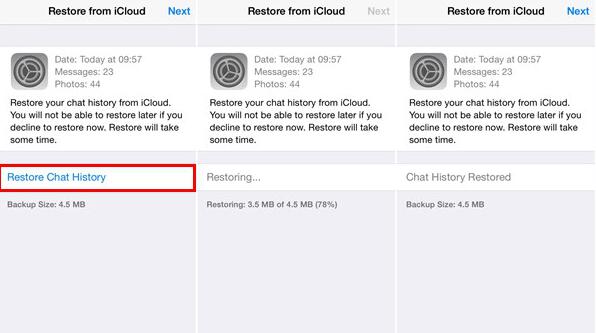
Afgezien van WhatsApp-back-up, kan iCloud ook een back-up maken van WhatsApp-gegevens als u deze functie in de instellingen inschakelt.
Deel 3. WhatsApp overzetten van iPhone naar iPhone vanuit iCloud Backup
Zoals u weet, kan iCloud automatisch of handmatig een back-up van gegevens maken als u de gerelateerde functie inschakelt. En je kunt ook een back-up maken van WhatsApp-gegevens via de app iPhone-instellingen. U kunt dus WhatsApp-gegevens herstellen vanaf iCloud-back-up als u dat wilt. Houd er rekening mee dat met deze methode alle gegevens van de iPhone worden gewist. Zorg ervoor dat je dit wilt doen en volg de stappen.
Stap 1Ga op een oude iPhone naar Instellingen > [Jouw naam] > iCloud > Nu backuppen.
Stap 2Stel een nieuwe iPhone in en kies Herstellen van iCloud-back-up tijdens de procedure.
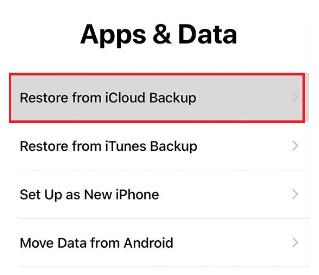
Stap 3Kies een back-upbestand met de WhatsApp gegevens en voltooi het herstellen.
Als u de iPhone niet opnieuw wilt instellen en gegevens wilt verliezen, kunt u FoneLab voor iOS proberen. Het is een programma van derden op de computer om iPhone-gegevens te herstellen en toegang te krijgen tot back-upbestanden van iTunes of iCloud. Je hebt er toegang tot WhatsApp-gegevens van iCloud mee. Controleer onderstaande demonstratie.
Stap 1Kies iPhone Data Recovery vanuit de hoofdinterface en sluit de iPhone in de computer.
Stap 2Selecteer na het scannen WhatsApp van het paneel.
Stap 3Selecteer de items en exporteer ze naar de computermap.
Stap 4Probeer ten slotte FoneTrans voor iOS om ze over te zetten naar je nieuwe iPhone.
Deze tool kan ook verwijderde of verloren gegevens van apparaat- of back-upbestanden scannen, controleer dit alstublieft en probeer het.
Deel 4. WhatsApp overzetten van iPhone naar iPhone met iTunes/Finder
Een fan van Apple-manieren zou twijfels moeten hebben over het overzetten van WhatsApp naar een nieuwe iPhone met iTunes, omdat ze weten dat iTunes ook een back-up van WhatsApp-gegevens kan maken. Dat klopt, je kunt WhatsApp-gegevens herstellen van iTunes naar iPhone. Zelfs als je macOS hebt bijgewerkt naar nieuwere versies zonder iTunes, kun je hiervoor ook de Finder gebruiken. Hier zijn de instructies.
Stap 1Sluit de iPhone aan op de computer, open iTunes of Finder.
Stap 2Selecteer uw apparaatpictogram na detectie. Klik Samengevat > Back-up terugzetten.
Stap 3Kies een back-upbestand met je WhatsApp-gegevens en wacht tot het klaar is.
De uiteindelijke keuze is een ander computerhulpmiddel van derden waarmee u eenvoudig alle iPhone-gegevens kunt overbrengen.
Deel 5. WhatsApp overzetten van iPhone naar iPhone met FoneTrans voor iOS
FoneTrans voor iOS is een van de meest aanbevolen computerhulpmiddelen waarmee gebruikers iPhone WhatsApp eenvoudig naar iPhone kunnen verplaatsen. Het kan ook andere gegevens overbrengen, waaronder foto's, contacten, video's, berichten, notities en meer tussen apparaat en computer. En u kunt er snel iTunes-gegevens mee beheren.
Met FoneTrans voor iOS geniet u van de vrijheid om uw gegevens van de iPhone naar de computer over te brengen. Je kunt niet alleen iPhone-tekstberichten overbrengen naar de computer, maar ook foto's, video's en contacten kunnen eenvoudig naar de pc worden verplaatst.
- Draag foto's, video's, contacten, WhatsApp en meer gegevens met gemak over.
- Bekijk een voorbeeld van gegevens voordat u de gegevens overdraagt
- iPhone, iPad en iPod touch zijn beschikbaar.
Hieronder leest u hoe u WhatsApp-berichten naar een nieuwe iPhone kunt overbrengen.
Stap 1Download en installeer FoneTrans voor iOS sluit op de computer iPhone-apparaten aan op de computer.

Stap 2Klik Foto's or Berichten, dan klikken WhatsApp van het linkerpaneel.

Stap 3Vink de items aan die u naar een andere iPhone wilt overzetten en klik op de exporteren naar apparaat icoon.
Het is vrij eenvoudig, toch? U kunt dit programma eenvoudig op een Windows- of Mac-computer uitvoeren om WhatsApp-berichten van iPhone naar iPhone over te zetten.
Met FoneTrans voor iOS geniet u van de vrijheid om uw gegevens van de iPhone naar de computer over te brengen. Je kunt niet alleen iPhone-tekstberichten overbrengen naar de computer, maar ook foto's, video's en contacten kunnen eenvoudig naar de pc worden verplaatst.
- Draag foto's, video's, contacten, WhatsApp en meer gegevens met gemak over.
- Bekijk een voorbeeld van gegevens voordat u de gegevens overdraagt
- iPhone, iPad en iPod touch zijn beschikbaar.
Deel 6. Veelgestelde vragen over het overzetten van WhatsApp van iPhone naar iPhone
1. Hoe zet ik WhatsApp over van iPhone naar iPhone zonder iCloud?
U kunt iTunes, Finder, FoneLab WhatsApp Transfer voor iOS, FoneTrans voor iOS en meer om WhatsApp over te zetten van iPhone naar iPhone zonder iCloud.
2. Brengt iPhone QuickStart WhatsApp over?
Ja. Als uw iPhone iOS 12.4 en hoger gebruikt, QuickStart WhatsApp kan overzetten.
3. Kan ik WhatsApp-chats overzetten van iPhone naar iPhone zonder back-up?
Ja. Afgezien van het gebruik van iTunes, Finder en programma's van derden hierboven in dit bericht, kun je ook proberen om E-mail om WhatsApp-chats van iPhone naar iPhone over te zetten.
Hieronder is een video-tutorial ter referentie.
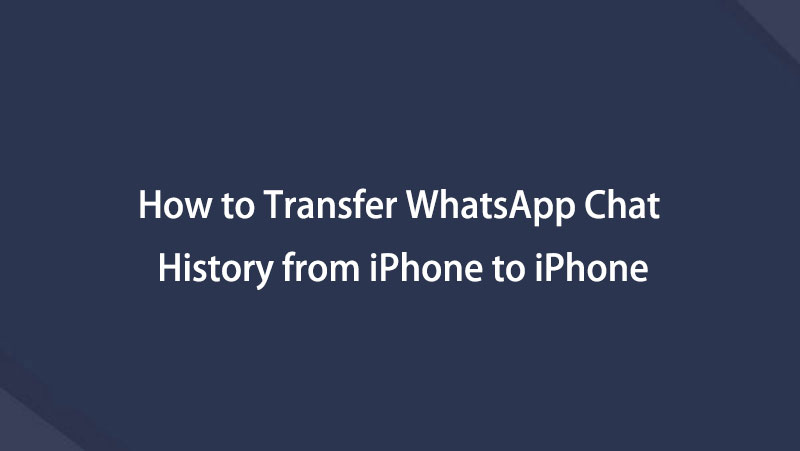

Dat is alles over het overzetten van WhatsApp van iPhone naar iPhone met of zonder iCloud. Elke manier in dit bericht is bewezen en je kunt ze gemakkelijk en veilig uitproberen. Echter, FoneLab WhatsApp Transfer voor iOS wordt het meest aanbevolen vanwege de krachtige functies en het eenvoudige ontwerp. Waarom niet downloaden en nu proberen!
